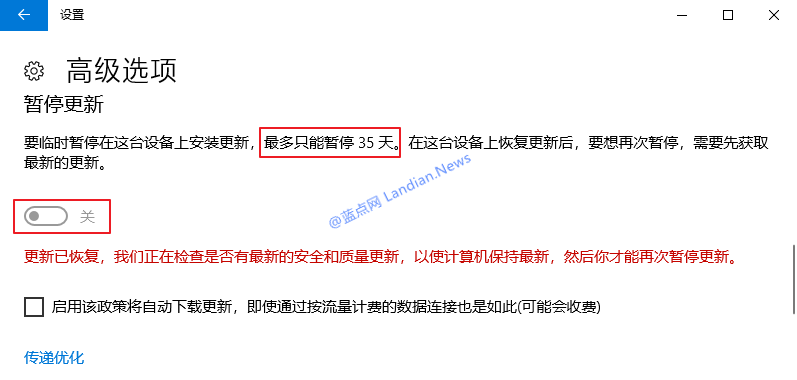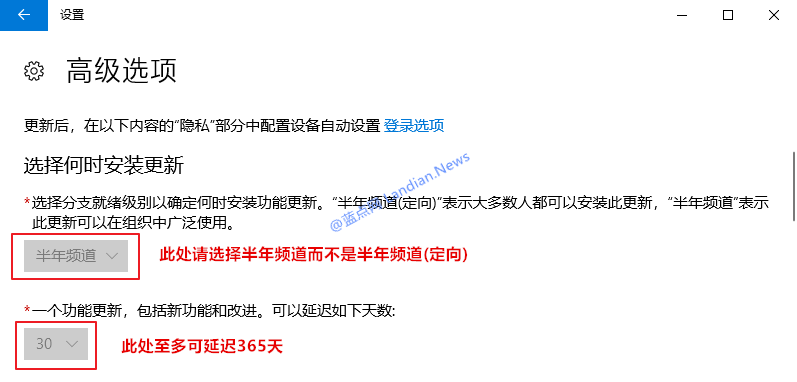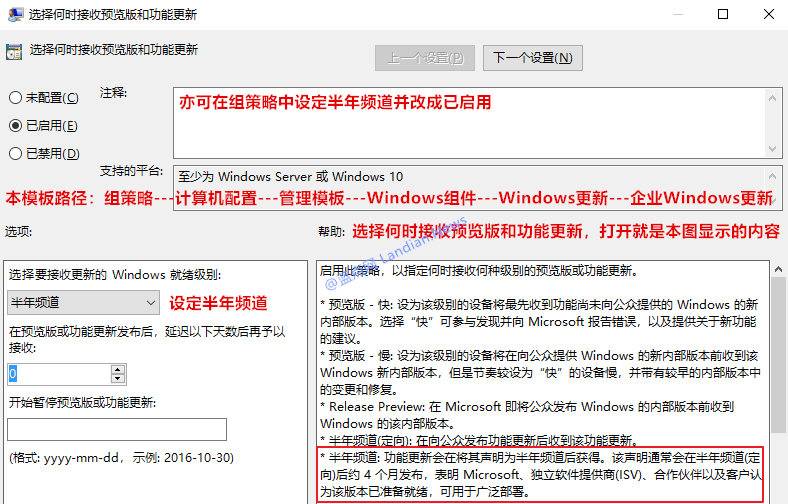如何禁止系统自动升级Windows 10四月更新版
如无意外的话微软公司将会在下周正式发布Windows 10春季创意者更新并开始分批向正式版用户推送更新。
尽管很多用户正期待微软能够提前发布镜像文件以便升级,但也有用户担心自己会成为首批用户然后被升级。
尤其是对于办公人士来说稳定性才是最重要的事情,按经验来看每次新版本总是会出现这样或者那样的问题。
所以如果你不想被微软更新的话那么可以尝试以下方法来延迟升级,待数月后版本趋于稳定再考虑升级即可。
通过高级设置延迟更新35天:(家庭版请看本文结尾方法)
在系统设置选项中微软允许Windows 10 非家庭版用户最长延迟 35 天后再连接该公司的服务器以检查新版。
所以我们可以非常简单快速的开启延迟更新功能暂时禁止系统主动升级,当你想升级的时候关闭掉延迟即可。
通过切换至半年频道延迟更新:
对于非家庭版用户亦可在系统更新的高级选项中将分支版本切换为半年频道,切换后即延迟4 个月后再更新。
其中功能更新也就是重大版本更新还可以手动延迟最高 65天, 因此设置后可以妥妥滴始终禁止系统再更新。
请注意:此处必须设置为半年频道而不是半年频道(定向), 所谓定向也就是重大版本发布立即进行自动更新。
我们的目的是延迟更新所以不能设置为定向的半年频道,本设置在本地组策略编辑中将会有详细的说明解释。
通过组策略配置延迟更新:(企业IT管理员可使用本方法批量禁止更新并禁止使用者修改本策略)
非家庭版并且拥有管理员权限的用户亦可通过组策略延迟更新,同样的还是将分支版本切换为半年频道即可。
半年频道其实就是此前的商务版分支,而半年频道(定向)则是面向所有普通用户的公众分支版本(发布即更新)
修改方法:Cortana中搜索组策略然后打开组策略编辑器,打开组策略编辑器后按下图提示进行配置即可搞定。
家庭版用户可以简单粗暴的禁止掉:
家庭版系统在微软开始时就已经决定强制更新,因此使用Windows 10家庭版的用户无法在设置中延迟更新。
但如果真想延迟的话还可以将网络设置为按流量计费来延迟,设置该模式后系统将暂停检查和下载所有更新。
设置指南:设置—网络—更改连接属性—设为按流量计费的连接,点击将该选项开启后即完成本次设置操作。